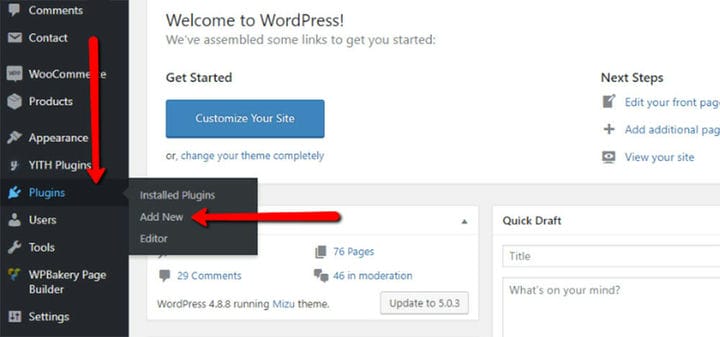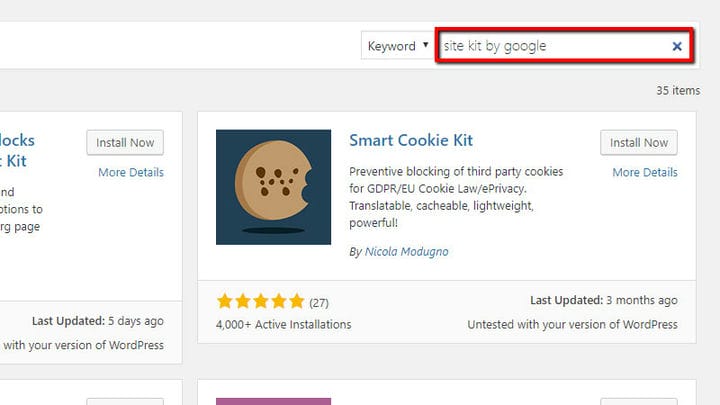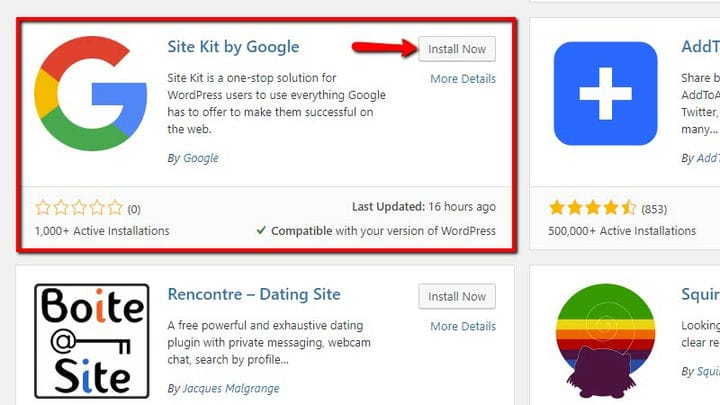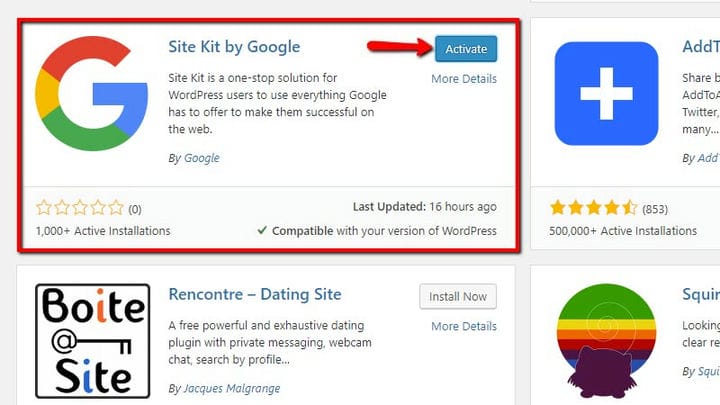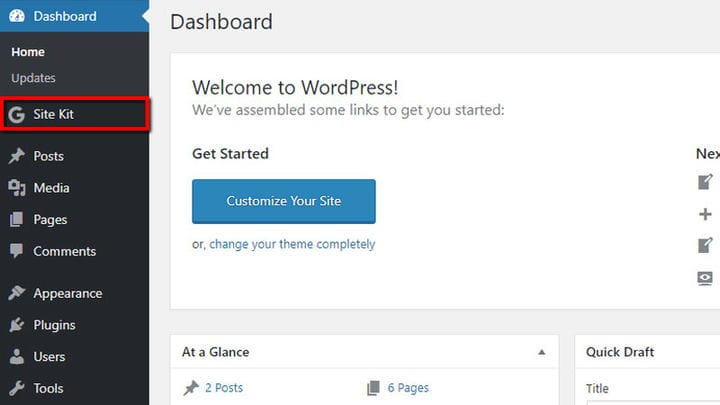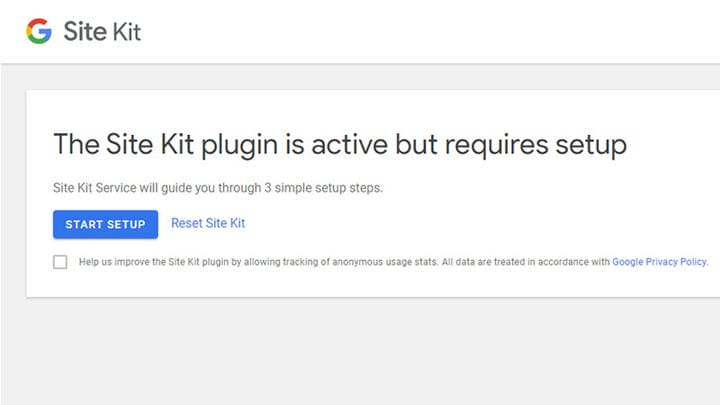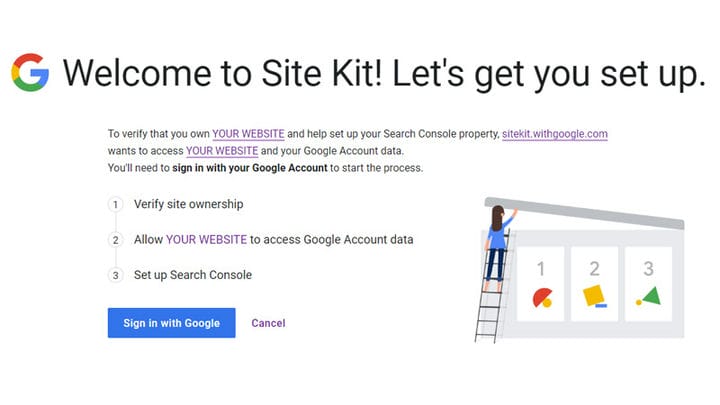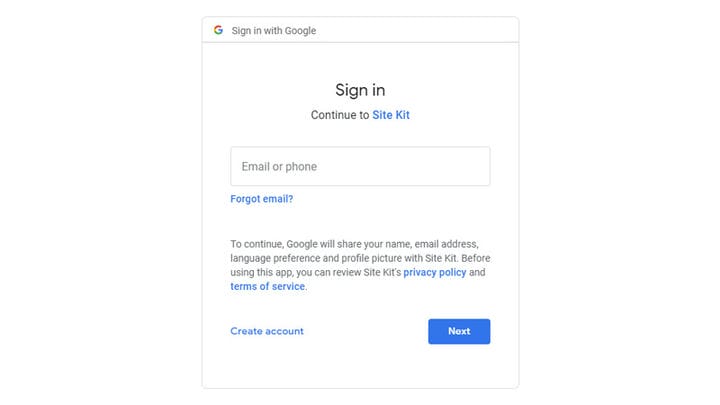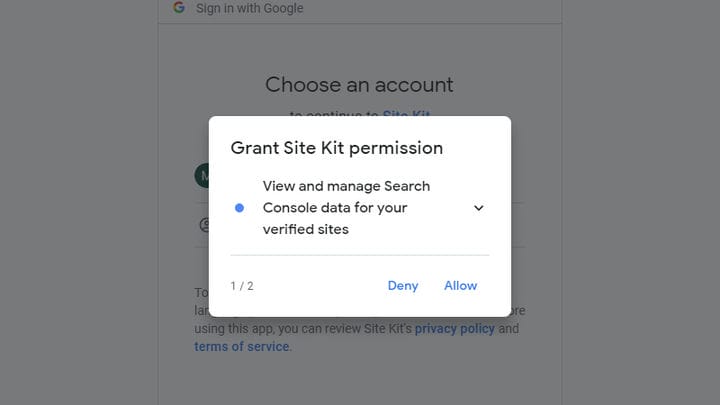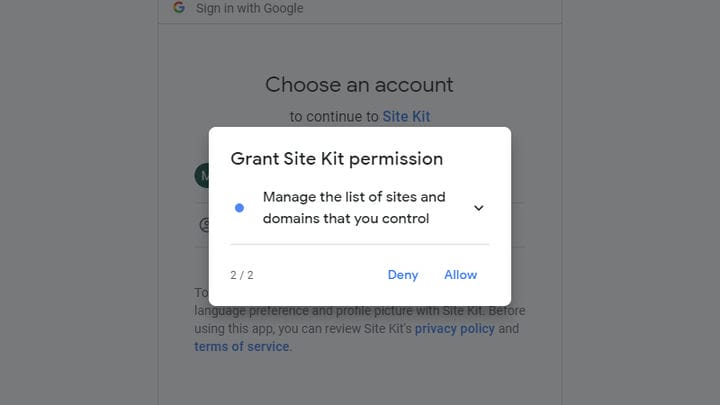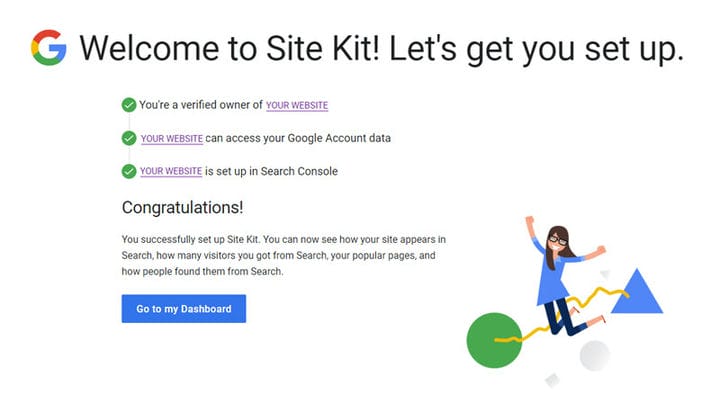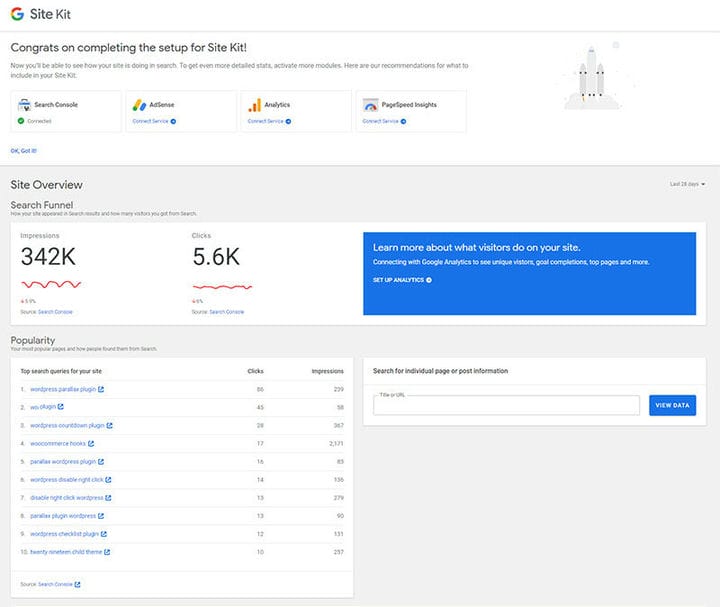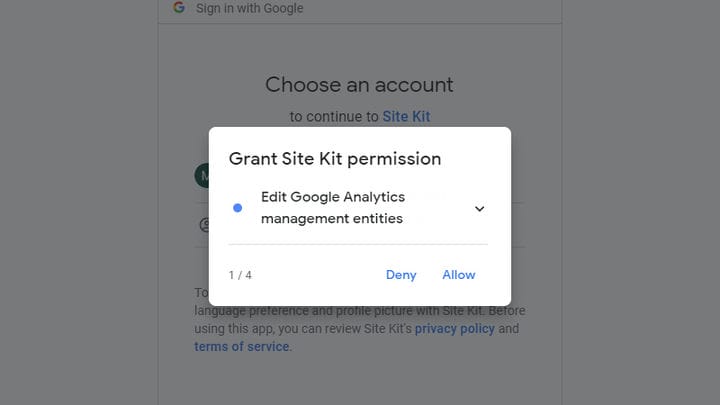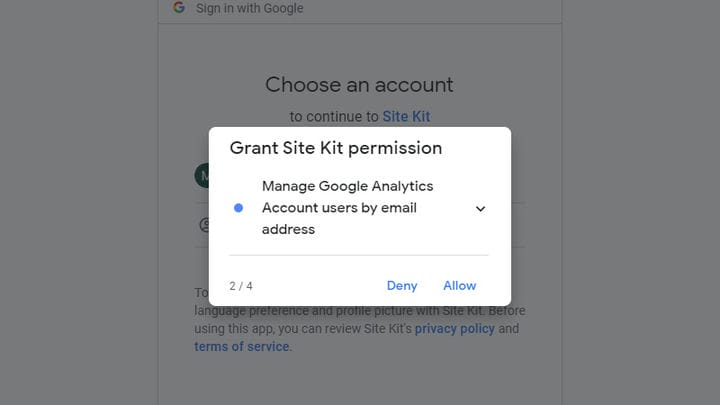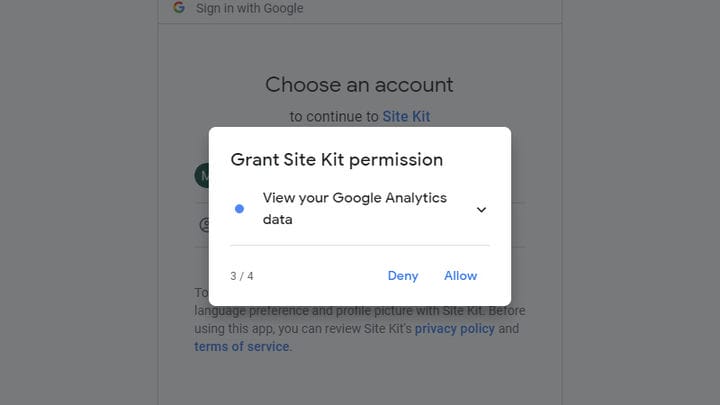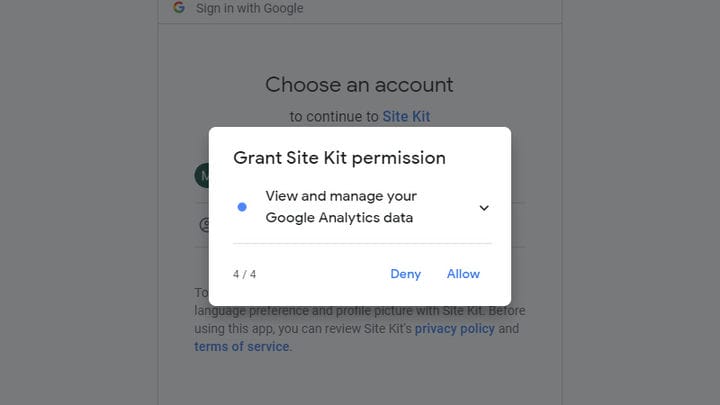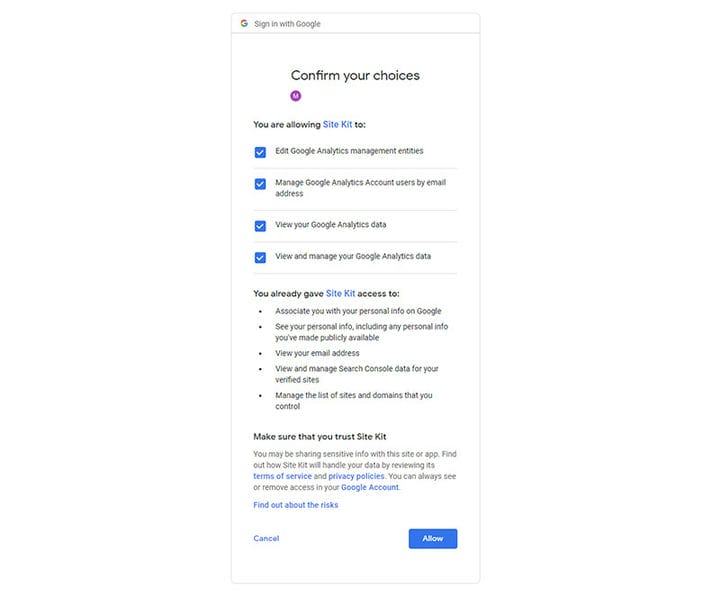Eine Kurzanleitung für Site Kit, das WordPress-Plug-in von Google
Wenn es darum geht, gute Entscheidungen für Ihre Website zu treffen, egal ob es sich um einen Online-Shop, eine Zeitschrift oder einen Blog handelt, sind es oft die Statistiken, die Ihnen den Weg weisen können. Im digitalen Zeitalter, in dem Sie fast alles verfolgen und messen können, sind Statistiken der Treibstoff für die Entscheidungsfindung. Und es passiert einfach so, dass, wenn wir über Websites sprechen, die Statistiken, die Sie von Google erhalten, diejenigen sind, die am wichtigsten sind.
Es ist nicht so schwer zu verstehen, warum, wenn man bedenkt, wie leistungsfähig die Analyse- und Metrikprodukte von Google sind und wie allgegenwärtig das Unternehmen im Allgemeinen ist. Sie werden kaum einen Webmaster finden, der nicht zumindest Google Analytics verwendet, wenn nicht die gesamte Suite einschließlich der kostenpflichtigen Werbetools.
Wo wir gerade bei Dingen sind, die jeder benutzt, Google hat sich bemüht, sich mit WordPress, dem Google der CMS-Branche, zu verbinden. Aber dies ist keine Geschichte von Fusionen, Übernahmen oder Aufkäufen – es ist viel einfacher als das. Anfang November 2019 traf die Nachricht ein, dass Googles Site Kit-Plug-in für WordPress endlich die Beta-Phase verlassen und in die Wildnis entlassen wurde.
Warum brauchen Sie das Site Kit von Google?
Die offensichtliche Frage hier ist, welche neuen Dinge dieses Plugin möglicherweise bringen könnte, die nicht bereits von einem der Google-Tools abgedeckt werden. Zusammen liefern sie Ihnen so viele umsetzbare Daten, dass Sie wahrscheinlich nicht die Zeit haben werden, alles durchzugehen.
Aber das ist genau das Richtige: Google hat so viele großartige Tools, dass die Verwendung aller von ihnen zwar nützlich ist, aber viele Tab-Wechsel und andere zeitaufwändige Aktivitäten erfordern kann. Aber wenn Sie das Site Kit installieren, können Sie eine komprimierte Version dieser Daten direkt in Ihrem WordPress-Adminbereich erhalten.
Hier sind die Tools, die Sie in das Site Kit einfügen können:
- Search Console : Der Ort, an dem Sie sicherstellen, dass Ihre Website und Google gut zusammenspielen, dass alles indiziert ist und auch Traffic und Verknüpfungsdaten erhalten.
- AdSense : Möchten Sie Geld verdienen, indem Sie Anzeigen auf Ihrer Website platzieren? AdSense ist in diesem Bereich unvermeidlich, und die Daten, die Sie von diesem Tool erhalten, werden Ihnen dabei helfen, die Einnahmen Ihrer Website im Auge zu behalten.
- Analytics : Sie wissen, wie wichtig es ist zu wissen, was Benutzer auf Ihrer Website tun und wie einfach es für sie ist, sich darin zurechtzufinden? Das bringt das Analytics-Tool von Google auf den Tisch.
- PageSpeed Insights : Die Ladegeschwindigkeit ist eine der wichtigsten Website-Metriken. Mit dem Tool PageSpeed Insights können Sie Ihre mit der Ladegeschwindigkeit anderer Websites vergleichen.
- Tag Manager : Mit dem Site Kit können Sie den Tag Manager von Ihrer Website aus einrichten, damit Sie ihn vom Tag Manager aus bedienen können.
- Optimize : Ihr Go-to-Tool für A/B-Tests! Genau wie beim Tag Manager können Sie es mit dem Site Kit einrichten und dann alle gewünschten Tests von Optimize ausführen.
Der Zweck der Installation des Plugins besteht nicht darin, den Registrierungsprozess für die Tools zu umgehen, die es benötigen. Wenn Sie Ihre Website zuvor mit dem Tool verlinken mussten, müssen Sie dies auch dann noch tun, wenn Sie das Site Kit verwenden. Darauf sollten Sie achten, bevor Sie das Plugin installieren. Und nachdem Sie das Site Kit installiert haben, müssen Sie immer noch alle diese Dienste damit verbinden.
Aber sobald Sie das alles getan haben, werden Sie zum Hauptgrund kommen, warum die Installation von Googles Site Kit eine gute Idee ist: Sie können einige, aber nicht alle Informationen, die Sie von diesen Diensten erhalten, direkt auf Ihrer Website sehen Adminbereich. Das ist der Hauptreiz daran – Sie erhalten einige der Informationen von Googles Diensten über ein WordPress-Plugin.
So installieren Sie das Site Kit-Plugin
Die Installation des Site Kit-Plugins von Google ist so einfach und unkompliziert wie die Installation jedes anderen Plugins. Sie beginnen mit der Suche nach der Option Neu hinzufügen im Menü Plugins:
Sie finden das Site Kit-Plug-in, indem Sie in der Plug-in-Liste danach suchen:
Sobald Sie es gefunden haben, müssen Sie es zuerst installieren …
…und dann um es zu aktivieren.
Damit ist Ihr Plugin installiert und Sie sind bereit für den nächsten Schritt im Prozess: das Einrichten des Plugins.
So richten Sie das Site Kit-Plug-in von Google ein
Nachdem Sie das Plugin installiert haben, müssen Sie es einrichten. Der gesamte Prozess dreht sich hauptsächlich darum, dem Site Kit die Berechtigungen zu erteilen, die es benötigt, um ordnungsgemäß ausgeführt werden zu können.
Nachdem Sie auf die Schaltfläche Setup starten geklickt haben, werden Sie von diesem Fenster begrüßt, in dem die nächsten Schritte beschrieben werden.
Nachdem Sie auf "Anmelden bei Google" geklickt haben, werden Sie aufgefordert , Anmeldeinformationen anzugeben :
Nach der Anmeldung müssen Sie dem Site Kit zwei Berechtigungen erteilen, um Search Console-Daten zu verwalten und anzuzeigen und die Liste der Websites und Domains zu verwalten, die Sie besitzen:
Sobald Sie die beiden Berechtigungen bereitgestellt haben, haben Sie Ihr Site Kit-Plug-in effektiv mit der Search Console verbunden. Sie sehen dieses Bild auf dem Bildschirm:
Nachdem Sie auf Gehe zu meinem Dashboard geklickt haben, können Sie einige der Informationen sehen, die aus der Search Console gezogen wurden:
Neben den Informationen zu Ihrer Website, die von dem Tool oder Dienst bereitgestellt werden, mit dem Sie verbunden sind – in diesem Fall Search Console – sehen Sie auch den Status anderer Google-Tools und -Dienste. Wenn Sie sich also beispielsweise mit Google Analytics verbinden möchten, können Sie auf den Connect-Service-Link klicken und nach der erneuten Anmeldung einige zusätzliche Berechtigungen für Google Analytics erteilen:
Nachdem Sie alle diese Berechtigungen erteilt haben, werden Sie noch einmal an die Berechtigungen erinnert, die Sie gewähren möchten, und an die Berechtigungen, die Site Kit bereits hat:
Das Site Kit von Google ist eine willkommene Ergänzung für den Werkzeuggürtel jedes Besitzers oder Administrators einer WordPress-Website. Es bietet eine praktische Möglichkeit, einige der wichtigsten Informationen und Messwerte anzuzeigen, die von den Google-Diensten bereitgestellt werden. Aber auch Google muss Änderungen am Plugin vornehmen, zumindest indem es zusätzliche Dienste zur Verfügung stellt. Egal, wie nützlich Sie das Plugin heute finden, die Chancen stehen gut, dass Sie es in Zukunft noch nützlicher finden werden.